データラベルを追加するには
グラフの要素を適用する
最終更新日時:2014/06/12 11:46:31
PowerPoint 2010でグラフの任意の要素を右クリックして、ショートカットメニューより[データラベルの追加]をクリックするか、[グラフツール]の[レイアウト]タブを開いて、[データラベル]からデータラベルの配置方法を選択します。グラフ全体を選択してリボンコマンドからデータラベルを追加すると、すべての要素に追加されます。
任意の要素にデータラベルを追加する
- グラフ内の任意の要素をクリックすると、系列全体が選択されます。
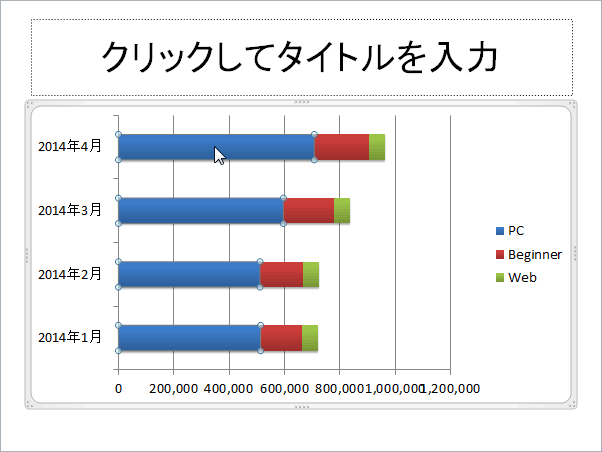
- もう一度クリックすると特定の要素を選択できます。
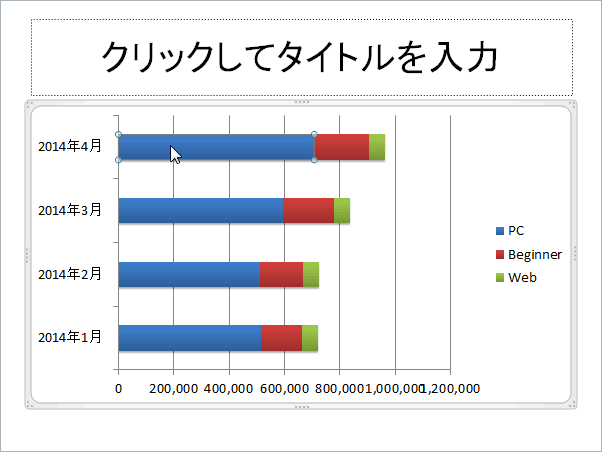
- 右クリックして、ショートカットメニューより[データラベルの追加]をクリックします。
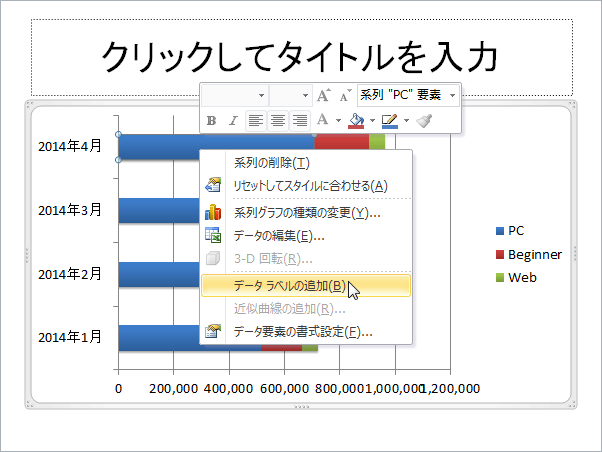
- データラベルが追加されました。

すべての要素にデータラベルを追加する
- グラフ全体を選択し、[グラフツール]の[レイアウト]タブを開きます。
- [データラベル]をクリックします。
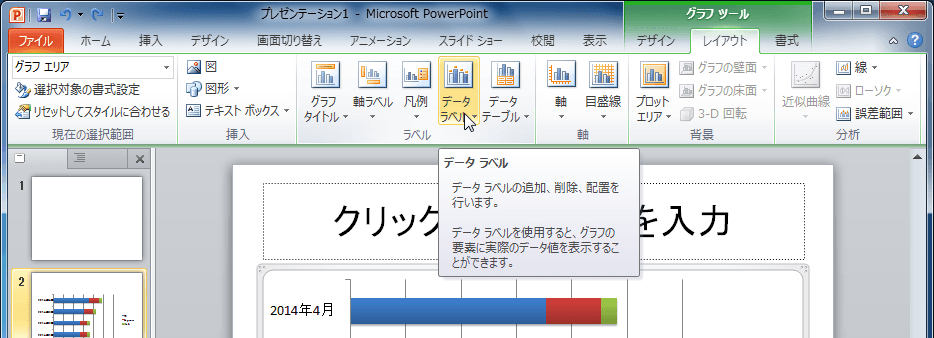
- データラベルの配置方法を選択します。
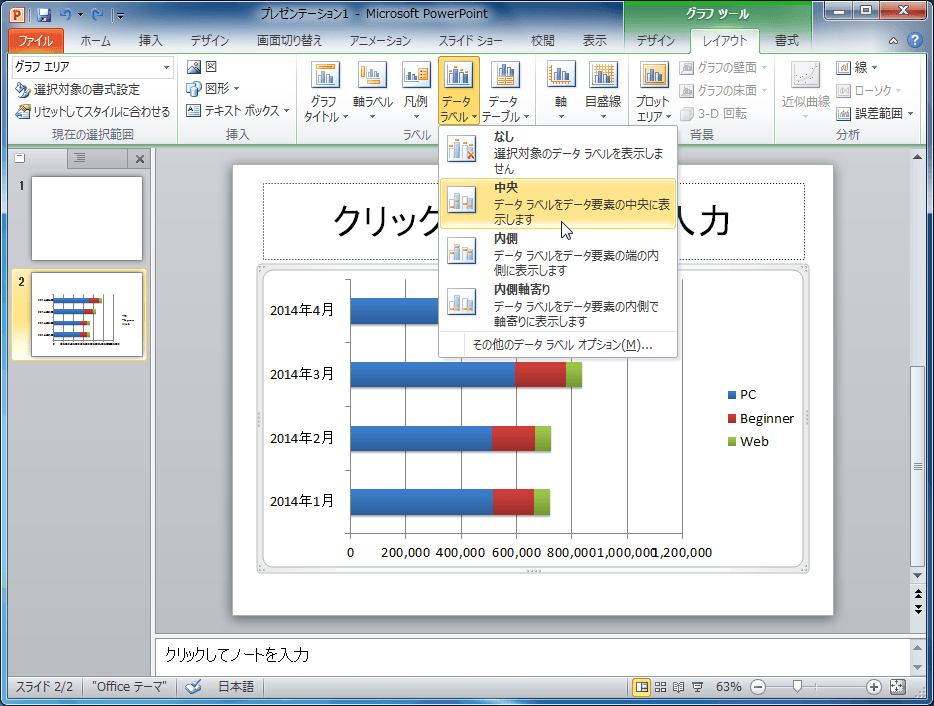
- グラフ内のそれぞれの要素にデータラベルが追加されました。
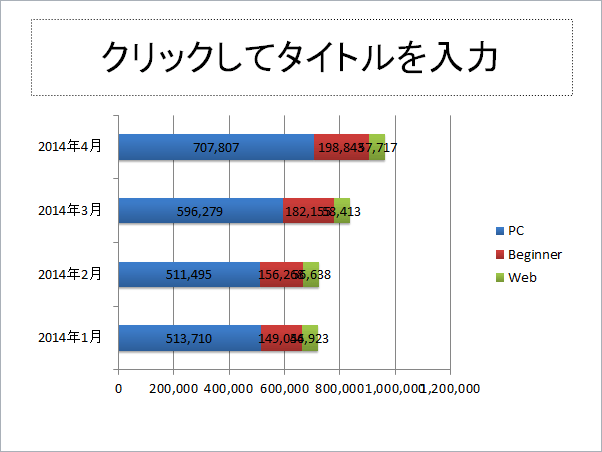
備考
PowerPointのグラフでは、引き出し線が利用できるのは円グラフのみです。その他のグラフでは引き出し線が利用できません。Excelでグラフを作成してください。
スポンサーリンク
INDEX
異なるバージョンの記事
コメント
※技術的な質問は、Microsoftコミュニティで聞いてください!

